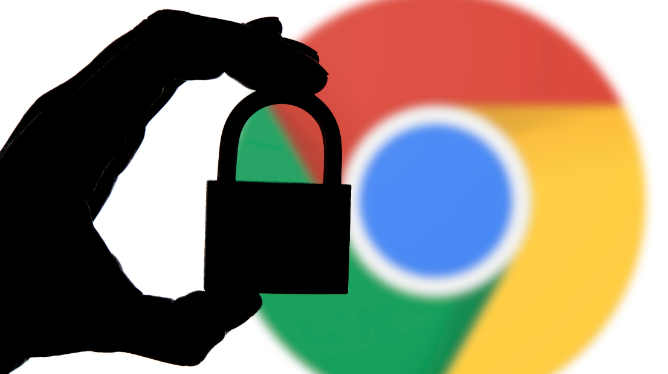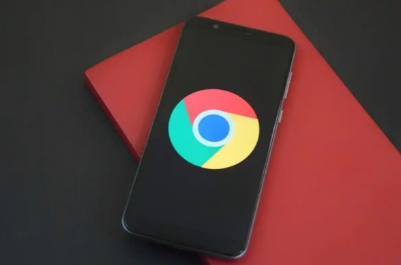详情介绍

打开Chrome浏览器点击右上角三个垂直排列的点进入菜单界面,选择“设置”选项。在左侧导航栏找到并点击“隐私与安全”,这是管理所有防护功能的核心区域。
启用隐身模式防止本地记录留存。点击菜单中的“新建隐身窗口”或使用快捷键`Ctrl+Shift+N`创建独立浏览环境。在此模式下不会保存浏览历史、Cookie和表单数据,适合处理敏感事务或临时访问需求。但需注意关闭窗口后所有临时信息将被自动清除。
严格管理Cookie存储策略。进入“隐私与安全”下的“Cookie和其他网站数据”设置项,勾选“阻止第三方Cookie”以阻断跨站跟踪行为。对于必需的第一方Cookie,可在具体网站的权限管理中单独允许。定期通过“清除浏览数据”功能删除过期Cookie,减少被分析的风险。
精细化控制设备访问权限。在“网站设置”中逐项审查相机、麦克风、位置信息的默认策略,建议设置为“询问每次”。当非必要网站请求调用这些硬件时,系统会弹出提示供用户主动决策是否授权。
激活安全浏览防护机制。确保“增强保护”模式处于开启状态,该功能实时检测恶意软件与钓鱼网站并发出警告。遇到风险页面时地址栏会显示直观标识,帮助用户规避网络威胁。此服务虽会向谷歌发送基础分析数据,但能有效提升整体安全性。
配置密码保存规则降低泄露风险。前往“自动填充”区域的密码管理模块,取消选中“保存密码”选项或改为按需确认存储。对于已保存的凭据,可定期审查并删除不再使用的条目,避免旧凭证被滥用。
设置关闭时自动清理数据。在“隐私与安全”部分点击“关闭浏览器时清除”,选择需要自动删除的内容类型包括浏览记录、缓存文件等。通过高级设置还能指定特定时间间隔执行批量清理操作。
安装扩展程序强化防御能力。推荐添加uBlockOrigin广告拦截器屏蔽追踪脚本,配合Privacy Badger自动识别并阻止隐形跟踪器。这些工具能有效补充内置功能的不足,形成多层次防护体系。
通过上述步骤系统化构建防护体系。从基础的模式选择到高级的工具辅助,不同层面的技术手段相互配合形成完整解决方案。实际使用时建议优先实施操作简单且见效快的措施,再逐步尝试复杂设置。